Androidと比較して、iOSは非常に安全で、Smart Controlのために信頼できるiCloudアカウントが付属しています。ただし、パスワードの試行が誤って多すぎるため、アカウントからロックアウトされる場合があります。この時点で、Appleデバイスを最大限に活用するためにアクセスを取り戻すか、バイパスするアプローチを見つけるために急いでいる可能性があります。次に、5つの簡単な方法でこのパッセージをお見逃しなく iCloudアカウントのロックを解除する方法。そして、それの最後に、Apple ID Protectionのためのいくつかの有用なヒントをカバーします。
パート1:なぜiCloudアカウントのロックを解除するのですか?
電話番号やセキュリティの質問なしでiCloudアカウントのロックを解除する方法を理解する前に、Apple IDをバイパスする理由をいくつかお知らせします。
- Apple IDを知らずに、以前の所有者からiPhoneを手に入れました。
- 誰かがあなたのアカウントにハッキングしています。
- パスコードを何度も間違って入力します。
- Appleはセキュリティ上の理由でアカウントをロックします。
- 別のデバイスでiCloudアカウントにログインします。
- セキュリティの質問に対する間違った答えを出してください。
あなたも好きかもしれません:
パート2:パスワードなしでiPhone iCloudのロックを解除する方法
何よりもまず、一部のiPhoneオペレーターは、iCloudアカウントまたはデバイス自体に関する情報を提供できない場合があります。たとえば、Icloud IDや関連する電話番号を知らなくても、元の所有者が使用する電話を購入しました。まあ、躊躇しないでください iOSロックを解除します 厄介な状況にある場合はショット。市場で最も優れたプログラムの1つとして、わずか数回のクリックでほぼすべてのiOSロックをバイパスする自由を提供します。
オールインワンロック解除ツール – iOSロック解除:
- iCloudアカウントのロックを直接解除します。
- iCloudアクティベーションロックをバイパスします。
- 数字パスコード、フェイスID、タッチID、および画面タイムパスコードを削除します。
- データを失うことなく、リモート管理またはMDMをバイパスします。
- iTunesバックアップパスワードとSIMロックのロックを解除します。
- iPhone 14/14 Plus/14 Pro(Max)、iPhone 13/13 Pro(MAX)/13 MINI/12/12 PRO(MAX)/12 MINI、iPhone 11/11 Pro/11 Pro Max、iPhone X/XR/XS/XS MAX、iPhone 8/8 Plus、iPhone 6/7 Plus 7 Plus、iPhone 6/6s/6sなどのiPhone 6/6s/6sなどをカバーするほぼすべてのiOSデバイスに適用します。
- それはあなたのプライバシーを明かすことはありません。


iOSのロック解除を使用して前提条件なしでiCloudのロックを解除する方法を学ぶ:
ステップ1。「画面解除」セクションを入力します
IOSのロック解除ソフトウェアをコンピューターで実行します。画面上のモジュール間で「画面ロック解除」を選択します。

ステップ2。「AppleIDの削除」を選択します
ポップアップ画面の「Apple IDの削除」オプションをタップし、USBケーブルを使用してiOSデバイスをコンピューターにリンクします。

ステップ3。コンピューターを信頼してください
接続されたデバイスのパスワードを入力し、「信頼」をタップしてコンピューターを信頼します。

ステップ4。iPhoneをリセットします
指示に従って、iPhoneのすべての設定をリセットします。リセットがiOSコンテンツを消去する可能性があるため、iPhoneのバックアップを保持することもできます。 (ロック解除後に重要なファイルを失いますか?

ステップ5。Icloudアカウントのロックを解除します
ポップアップ「Apple IDが完全にロック解除された」が表示されると、iCloudアカウントのロックが正常にロック解除されました。
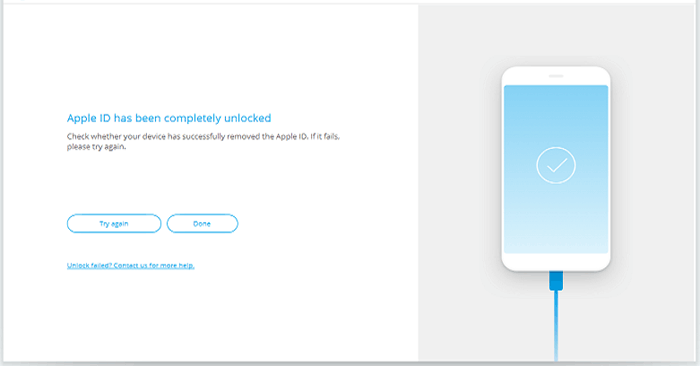
パート3:前の所有者から助けを求めてiCloudアカウントのロックを解除する方法
携帯電話がiCloudアクティベーションロック画面を表示している場合、デバイスは前の所有者のアカウントにリンクされています。次に、ユーザー名とパスコードはあなたのものではありません。これで、以前の所有者に頼ることでiCloudをロックする機会があります。以前の所有者の助けを借りて、iCloudパスワードのブロックを解除する方法は次のとおりです。
- 所有者に訪問するように依頼してください iCloud.com オンラインブラウザから。
- 画面上部にある「私のiPhoneを見つける」>「すべてのデバイス」に移動します。
- 「iPhoneの消去」を選択して確認します。
- iOSデータは一掃され、Apple IDは最終的に消えます。
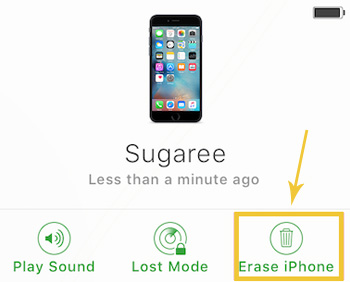
パート4:信頼できるデバイスを使用してiCloudのブロックを解除する方法
同じiCholoudログインを使用して、信頼できるiPhone、iPad、またはMac(Macos Ventura以降)がある場合は、iCloudアカウントのパスワードを変更するためにパネルに入力することもできます。
iCloudアカウントのクイックステップは、信頼できるデバイスでロックを解除します。
- 信頼できる電話から「設定」アプリを実行します。
- (あなたの名前)>「パスワードとセキュリティ」に進みます。
- [パスワードの変更]をクリックして、パスワードのリセットを開始します。
- iPhone PassCodeを入力すると、iCloudアカウントの新しいパスワードを設定できます。
- 「新しい」および「検証」フィールドに新しいパスワードを入力します。
- 上部の「変更」を押すと、新しいパスワードを使用してiCloudにサインインできます。
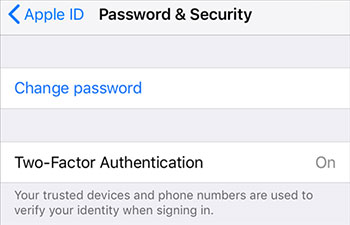
パート5:iforgotサイト経由で電話番号なしでiCloudアカウントのロックを解除する方法
WebブラウザからiForgotのWebサイトにサインインすると、Recovery OptionsがiCloud IDを知っている限り、iPhoneからApple IDを削除するための大きな手を与えることがあります。付属のiCloudアカウントがこのボリュームのロックを解除できないことがわかった場合は、iforgotからそれを作成してみてください。
- にアクセスしてください iforgotサイト ブラウザでicloud IDを入力します。 iCloudアカウントの構成方法に応じて、選択するいくつかのリカバリオプションがあります。
- セキュリティの質問への回答を提供して、パスコードをリセットします。また、アカウントに関連付けられた電話番号またはメールアドレスがある場合は、Appleにパスワードをリセットするためにコードを提供するように依頼してください。
- とにかく、Appleは画面上の命令またはその他の方法を提供することにより、パスワードのロック解除方法を実行する方法を教えてくれます。
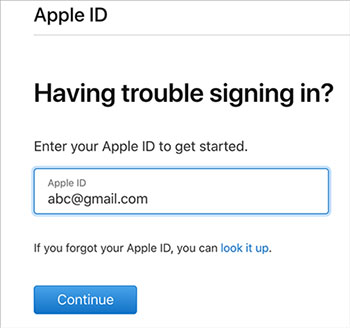
パート6:回復キーでAppleIDのロックを解除する方法
回復キーは、Apple IDのパスワードのリセットを支援するために利用できる28文字のコードです。その前に、事前に2段階の検証を設定していることを確認してください。
Recoveryキーを使用してiCloudアカウントのロックを解除する方法は?
- Apple IDアカウントページに移動し、[サインイン]をクリックします。
- [Apple IDまたはパスワードを忘れた]をクリックします。
- ロックを解除して「パスワードのリセット」をタップするApple IDを入力します。
- [続行]をクリックして、リカバリキーを入力します。
- 機能するデバイスを選択して、検証コードを受信します。
- 「パスワードのリセット」を選択する前に、検証コードを使用して新しいパスワードを作成します。
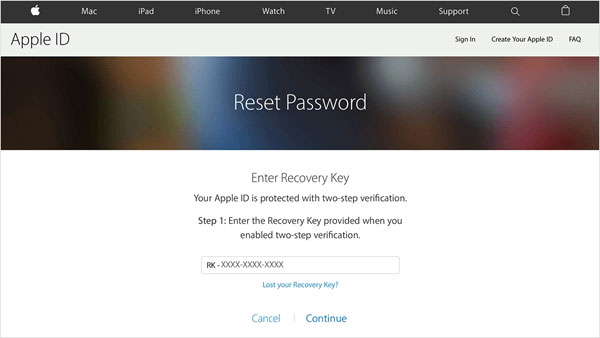
パート7:AppleサポートによるiCloudアカウントのロックを解除する方法
要件:
- 別のAppleデバイスがあります。
- 信頼できる電話番号にアクセスします。
- Appleサポートチームから尋ねられた基本的な情報を提供します。
AppleサポートでApple IDパスワードのロックを解除する方法は?
- を取得します Appleサポート 別のiOSデバイスのアプリ。
- アプリをインストールして実行します。
- 下にスクロールしてツールをサポートし、[パスワードのリセット]をクリックします。
- 「別のApple ID」を選択します。
- Apple IDを入力し、[次へ]をクリックします。
- 画面上の方向に従って、パスコードをリセットし、iCloudアカウントをバイパスします。 (オプションで、地元のAppleストアにアクセスして、iCloudアカウントのロックを解除することもできます。)
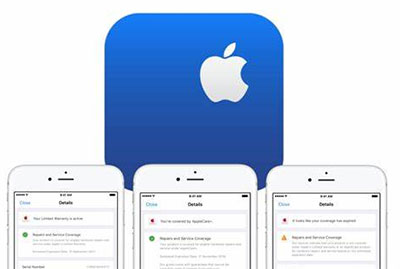
結論として – アップルIDをハッカーから維持する方法
Appleがアカウントを無効にした理由が何であれ、再びロックを解除することができます。それでも、私たちは私たちの生活を簡素化するために、不便の可能性から離れるべきです。
Apple IDセキュリティを最大化するためのベストプラクティスは次のとおりです。
More reading: Androidでの連絡先の保存場所とエクスポート・復元方法
- パスワード、セキュリティの質問、認証コード、リカバリキーなどの詳細を他の人に提供しないでください。
- Apple IDを共有せずに購入したアイテム、サブスクリプション、ファミリーカレンダーなどを共有するには、「家族の共有」を設定します。
- SafariでApple IDアカウントページにアクセスするときは、アドレスバーのロックアイコンを探します。
- iOS/iPados 13.4およびMacOS 10.15.4以降を実行しているデバイスでApple IDを作成する場合、アカウントがデュアル認証を使用していることを確認してください。
- 家族を含む他の人があなたのApple IDを使用することを許可しないでください。
- 疑わしいメールやテキストメッセージのリンクをタップしないでください。
- パブリックコンピューターを使用する場合は、セッションが完了したときは常にログアウトしてください。



